
文章插图
win10系统如何开启引导日志呢?很多用户对此还不是很清楚 , 小编这里就给大家带来有关win10系统如何开启引导日志的回答,希望能够对大家有所帮助 。
win10开启引导日志的具体方法

文章插图
1、在微软小娜中搜索并运行:msconfig;如图所示:
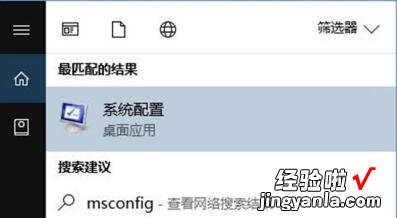
文章插图
2、切换到引导选项卡,如图所示:

文章插图
3、选中你要记录引导日志的系统(单系统无需选择),然后将引导日志前面的复选框勾选 。如图所示:
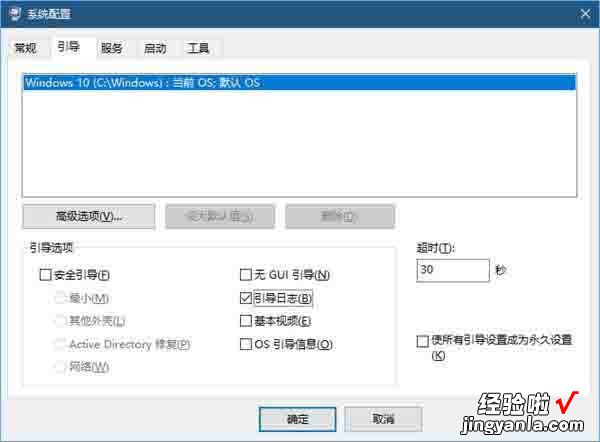
文章插图
4、点击确定按钮即可 。如果有对话框提示你重启系统,你可以立即重启 , 如果你在Win10上有未保存的工作,那么稍后手动重启也可以 。
【windows10 启动日志 win10系统如何开启引导日志】 以上就是小编给大家带来的有关win10系统如何开启引导日志的回答,更多资讯教程大家可以关注卡饭哦!
